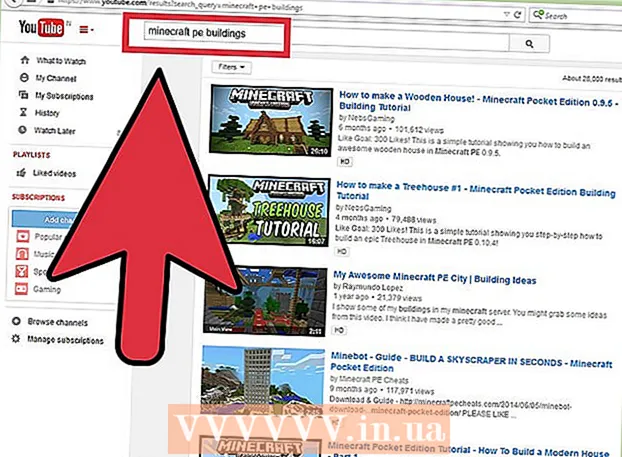Höfundur:
Monica Porter
Sköpunardag:
16 Mars 2021
Uppfærsludagsetning:
1 Júlí 2024

Efni.
Hægt er að endurheimta Google tengiliði ef þú eyðir þeim eða breytir þeim. Til að gera þetta þarftu að skrá þig inn með Google reikningnum þínum, fara á tengiliðalistann þinn og velja bata- og endurheimtartímabilið. Síðan ættir þú að búa til öryggisafrit af tengiliðunum ef til vill. Google getur aðeins endurheimt tengiliðagögn síðustu 30 daga, þannig að ef þú bíður of lengi eftir að gera breytinguna eru líkur á að tengiliðirnir nái ekki að jafna sig.
Skref
Aðferð 1 af 3: Endurheimtu Google tengiliði
Aðgangur Google tengiliðir (Google tengiliðir) og skráðu þig inn með Google reikningnum þínum. Sláðu inn netfangið þitt og lykilorð og smelltu síðan á „Skráðu þig inn“. Þú verður færður á tengiliðasnið reikningsins.
- Þú getur einnig fengið aðgang að þessari síðu með því að skrá þig inn á Gmail og velja „Tengiliðir“ úr „Gmail“ valmyndinni efst í vinstra horninu.

Smelltu á „Endurheimta tengiliði“. Þessi valkostur er tilgreindur í vinstri skenkur, gluggi birtist til að velja bata tíma.- Ef þessi valkostur birtist ekki, smelltu á „Meira“ í vinstri skenkur til að stækka valmyndina. Þessi valmynd er sjálfkrafa stækkuð.

Veldu bata tíma af listanum. Þú þarft að velja tímann áður en tengiliðunum er breytt (til dæmis ef tengiliðunum var breytt í gær, þá þarftu að velja endurheimtartímann fyrir að minnsta kosti 2 dögum síðan).- Þú getur endurheimt frá sérsniðnum tíma ef þú vilt ekki nota sjálfgefna valkosti, en takmarkast við að hámarki 30 daga eða áður.

Smelltu á „Restore“. Þessi hnappur er neðst í endurheimtartímaglugganum og mun skila skráasafninu í það ástand á því batastigi sem þú valdir. auglýsing
Aðferð 2 af 3: Birtu öryggisafrit
Aðgangur Google tengiliðir og skráðu þig inn á Google reikninginn þinn. Sláðu inn netfangið þitt og lykilorð og smelltu á „Skráðu þig inn“. Þú verður færður á tengiliðasnið reikningsins.
Smelltu á „Flytja út“. Þessi hnappur er tilgreindur á vinstri stikunni.
- Útflutningsferlið styður venjulega ekki forskoðun Google tengiliða (sjálfgefið virkt), þú verður sjálfkrafa vísað til gömlu útgáfunnar af Google tengiliðum.
Opnaðu „More“ valmyndina og veldu „Export“. Þessi valmynd er rétt fyrir neðan leitarstikuna. Útgangsgluggi birtist.
Veldu útflutningsstillingar. Sjálfgefið er að „Export All“ sé valinn. Þú getur einnig valið að flytja aðeins út ákveðna hópa eða tengiliði.
- Til að flytja eingöngu tiltekna tengiliði þarftu að haka við gátreitina við hlið nafna hvers tengiliðar sem þú vilt flytja út áður en þú velur valkostinn „Flytja út“ úr valmyndinni.
Veldu snið fyrir skráaskrána. Google CSV er skráarsnið til að flytja inn á annan Google reikning (þetta er besti kosturinn fyrir öryggisafrit Google reikninga). Þú getur einnig valið Outlook CSV eða vCard ef þú notar reglulega Microsoft eða Apple vörur.
Smelltu á „Flytja út“. Vistglugginn birtist.
Veldu vistunarstað og smelltu síðan á „Vista“. Varaskráin með Google tengiliðunum verður vistuð á þeim stað sem þú velur. auglýsing
Aðferð 3 af 3: Flytja inn öryggisafritið
Aðgangur Google tengiliðir og skráðu þig inn á Google reikninginn þinn. Sláðu inn netfangið þitt og lykilorð og smelltu á „Skráðu þig inn“. Þú verður færður á tengiliðasnið reikningsins.
Smelltu á „Flytja inn ...“. Þessi hnappur er staðsettur í vinstri skenkur og opnar valgluggann fyrir inngangsgjafa.
Smelltu á „Veldu skrá“. Nýr gluggi opnast fyrir þig til að fletta að skráaskránni sem þú bjóst til við útflutning á fyrri gögnum.

Veldu skráaskrá og smelltu síðan á „Opna“. Skráin birtist í innflutningsglugganum.
Smelltu á „Flytja inn“. Tengiliðir úr skránni verða fluttir inn á Google tengiliðalistann. auglýsing
Ráð
- Vistaðu útflutningsútflutningsskrána á öruggum stað, svo sem í ytri varabúnaðardrifi.
- Eins og er er ekki hægt að vinna að endurheimt tengiliða í gegnum farsímaforrit heldur þarf að gera það á vefsíðunni.
- Þú ættir reglulega að flytja tengiliðaskrána út ef þú uppfærir tengiliðalistann þinn reglulega.
Viðvörun
- Jafnvel ef þú velur sérsniðinn tíma, mun Google aðeins geta tekið afrit af tengiliðaupplýsingum síðustu 30 daga. Þú verður að halda áfram innan þessa tímamarka eða taka afrit sjálfur áður en gögnin glatast að eilífu.